Постоји неколико ствари које су досадније од обавештења „Нема простора на уређају“ које се појављује на екрану. Ако сте склони гомилању апликација или имате седам различитих фасцикли са сликама вашег пса, вероватно сте раније покренули поруку.
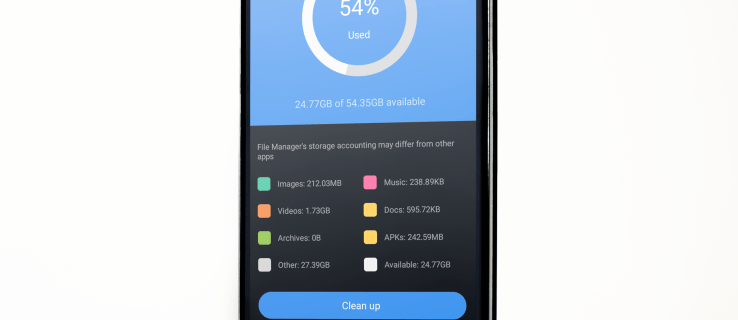
Непотребне датотеке често доводе до кварова и грешака, тако да је одржавање складишта важно. Научити како да поправите грешку „Нема простора на уређају“ је мало незгодно, али није немогуће. У овом чланку ћемо разложити кораке које треба да предузмете да бисте ослободили простор на телефону или рачунару.
Како да поправите да нема простора на уређају на Доцкер-у?
Када је ваш сервер преоптерећен нежељеним датотекама, то може успорити рад рачунара. Да бисте то поправили, морате повратити одређену количину простора. За брисање складишта на Дотцлоуд контејнерском механизму потребно је лагано програмирање. Ево како да поправите „Нема више простора на уређају“ на Доцкер-у:
- Скенирајте диск да бисте проверили капацитет складиштења. Користите следећу команду:
дф –х. - Пронађите /дев/вда1 у излазу о коришћењу сервера.
- Требало би да можете да видите колико је простора остало на вашем уређају. Ако је близу 100% пуне, морате да избришете неке слике, датотеке евиденције и неискоришћене контејнере.
- Отворите „Употреба диска“ на рачунару. Користите ову команду:
судо ду -д1 -х /вар/либ/доцкер | сортирај -хр - Ово ће довести до другог излаза који пружа преглед ваших датотека и фасцикли.
- Идите на сервер и налепите следећу команду:
доцкер слика пруне –све или доцкер слика пруне -а - Проверите да ли сте успешно повратили простор користећи
дф –хпоново заповедати.
Након завршетка свих корака, обавештење ће нестати са вашег сервера.
Како поправити недостатак простора на уређају на Мац-у?
Када на вашем Мац рачунару нема више простора, мацОС вас обавештава да је „Ваш диск је скоро пун“. Почните тако што ћете проверити капацитет складиштења у Аппле менију > Складиште > О овом Мац-у.
Најбржи начин да ослободите простор је да обришете кеш датотеке. Ево како да поправите „Нема простора на уређају“ на Мац-у тако што ћете уклонити нежељене датотеке:
- Идите на „Финдер“.

- Кликните на мени Иди > Иди у фасциклу.

- Упишите /Либрари/Цацхес у дијалошку траку. Притисните „Иди“.

- Избришите садржај, али задржите фасцикле.
Такође можете програмирати мацОС да аутоматски уклања смеће након одређеног времена:
- Отворите „Финдер“ и идите на „Преференцес“.

- Кликните на „Напредно“.

- Изаберите „Аутоматски испразни смеће“. Све датотеке у тој фасцикли ће се аутоматски уклонити након 30 дана.

МацОС такође има одличну функцију која вам омогућава да значајно смањите неред на рачунару. Ево како да га активирате:
- Отворите Аппле мени и идите на Складиште > Управљање складиштем.

- Кликните на „Препоруке“.
- Изаберите „Оптимизуј складиште“ кликом на дугме „Оптимизуј“ на десној страни.

Ова функција пружа сјајна решења за одржавање вашег капацитета за складиштење. На пример, може аутоматски уклонити ТВ емисије и филмове које сте већ гледали из фасцикле Филе.
Како поправити недостатак простора на уређају на Цхромебоок-у?
Када на вашем Цхромебоок-у понестане простора на диску, појавиће се неколико проблема. Можда ћете почети да имате проблема са учитавањем веб локација или преузимањем већих датотека. Да бисте то избегли, ево како да поправите „Нема више простора на уређају“ на Цхромебоок-у:
- Проверите капацитет складиштења кликом на „Подешавања“.

- Идите на „Уређај“ и отворите „Управљање складиштем“.

- Претражујте фасцикле (преузимања, ванмрежне датотеке, подаци прегледања, Андроид складиште и други корисници). Проверите колико простора користи свака фасцикла.
- Избришите непотребне датотеке. Идите на „Датотеке“ и кликните на оне које желите да уклоните.

- Кликните на „Избриши“ да бисте завршили.

Такође можете ослободити мало простора брисањем података прегледања. Ево како да то урадите:
- Отворите Цхроме прегледач.
- Кликните на три вертикалне тачке („Више“) у горњем десном углу.

- Идите на Још алата > Обриши податке прегледања.
- Изаберите колико далеко желите да идете тако што ћете кликнути на „Последњи сат“ или „Све време“.

- Изаберите податке прегледања које желите да избришете и кликните на „Обриши податке“.

Цхромебоок је подешен да аутоматски брише датотеке када на уређају остане премало простора. У случају да не желите да изгубите важне документе, најбоље је да то урадите ручно.
Како поправити недостатак простора на уређају на Виндовс 10?
Виндовс 10 ће вас обавестити ако више нема слободног простора на вашем локалном диску. Срећом, постоје уграђене функције које вам могу помоћи да одредите које датотеке желите да избришете. Да бисте избегли било какве кварове у раду, постоје два начина да направите мало простора на рачунару.
Ево како да поправите „Нема простора на уређају“ у оперативном систему Виндовс 10 помоћу Сенсе Сенсе:
- Отворите „Старт“ и кликните на Подешавања > Систем > Складиште.

- Кликните на „Сенсе за складиштење“ и идите на „Конфигуришите смисао за складиштење или га покрените сада“.

- Под „Рун Стораге Сенсе“ кликните на колико често желите да Виндовс покреће „Стораге Сенсе“.

- Одредите датотеке које желите аутоматски да уклоните. Можете одабрати и временски период за то.

- Идите на дно прозора и кликните на „Очисти сада“.

Такође можете користити „Чишћење диска“ за брисање системских датотека. На тај начин ћете повратити још више простора. Ево како да то урадите:
- Откуцајте „Чишћење диска“ у дијалогу Претрага.

- Изаберите опцију „Очисти системске датотеке“.

- Кликните на датотеке које желите да избришете. Ако нисте сигурни, можете сазнати тип датотеке читањем описа.

- Потврди.
Привремене датотеке можете избрисати и ручно, али брисање системских датотека је ефикасније.
Како поправити недостатак простора на уређају на Линуку?
Понекад ће Линук прогласити ваш локални диск пуним, иако сте сигурни да то није случај. Ово је уобичајен квар узрокован вишком одређених структура података. Такозване „иноде“ су обично извор лажног обавештења. Међутим, увек треба да проверите колико вам је простора остало на складишту за сваки случај:
- Користите командну линију
судо ду -сх /исудо дф –хда отворите излаз. - Погледајте статус ИУСЕ%. Ако је близу 100%, то значи да на вашем диску има превише инода.
Када одредите број инода, наставите са уклањањем непотребних датотека. Ево како да поправите „Нема простора на уређају“ на Линуку тако што ћете у основи очистити кеш меморију:
- Користите следећу команду да бисте лоцирали датотеке:
$ за и у /*; до ецхо $и; нађи $и |вц -л; Готово - Ако видите директоријуме са сумњиво великим бројем датотека, избришите их. Користите наредбу испод:
$ судо рм -рф /хоме/бад_усер/дирецтори_витх_лотс_оф_емпти_филес - Потврдите да сте ослободили простор користећи
судо ду -сх /команда.
Након што завршите ове кораке, број инода на вашем рачунару би требало да се врати у нормалу.
Како поправити недостатак простора на уређају на иПхоне-у?
иПхоне има ограничен капацитет уређаја јер већина људи користи иЦлоуд за складиштење. Није неуобичајено примити упозорење „Складиштење је скоро пуно“, јер је лако попунити тај простор. На пример, већина људи заборавља да када избришете фотографију, заправо је не уклањате трајно са телефона.
Неке избрисане датотеке се преносе у корпу за отпатке и настављају да заузимају простор. Иако се аутоматски бришу након месец дана, то можете учинити и ручно. Ево како да поправите „Нема простора на уређају“ на иПхоне-у тако што ћете трајно уклонити датотеке из смећа:
- Отворите галерију фотографија.

- Идите на Албуми > Недавно избрисано.

- Изаберите опцију „Избриши све“.

Тек сада се датотеке трајно бришу са вашег телефона. То можете потврдити тако што ћете отићи на „Подешавања“ и проверити интерну меморију.
Такође можете да користите уграђене функције иОС-а да бисте оптимизовали коришћење простора за складиштење. Веома је сличан мацОС-у „Оптимизирај складиште“ у смислу погодности. Ево како да то омогућите:
- Отворите „Подешавања“.

- Идите на „Складиштење“ и кликните на „Прикажи све“ да бисте добили листу препоручених радњи.

- Истражите препоруке читајући њихове описе.
- Кликните на „Омогући“ поред оних које желите да активирате.

Како поправити недостатак простора на уређају на Андроиду?
Андроид уређаји обично имају више простора у интерној меморији. Међутим, брзо се пуни апликацијама, захваљујући бесконачном избору Гоогле Плаи продавнице. Очигледно решење је да идентификујете оне које не користите тако често и да их деинсталирате.
У случају да то не желите, увек можете купити микро СД картицу. На тај начин можете пренети највеће датотеке из интерне меморије. Ево како да то урадите:
- Отворите „Подешавања“.
- Идите на Апплицатион > Апплицатион Манагер.
- Изаберите апликацију коју желите да преместите кликом на њу.
- Кликните на „Промени“ у одељку „Складиштење“.
- Изаберите „СД картица“ у искачућем прозору.
Нажалост, не могу се све апликације преместити на СД картицу. Међутим, постоји начин да се повећа капацитет интерне меморије телефона. Ево како да поправите „Нема више простора на уређају“ на Андроиду тако што ћете поделити своју СД картицу:
- Прво, инсталирајте АОМЕИ Партитион Ассистант на свој рачунар.
- Повежите СД картицу са лаптопом.
- Када се СД картица појави на екрану, кликните десним тастером миша на њу.
- Кликните на „Креирај партицију“.
- Појавиће се мали прозор. Одредите величину своје партиције и поставите систем датотека на „ФАТ32“.
- Потврдите и вратите се на главни мени.
- Кликните на „Примени“.
- Вратите СД картицу у телефон.
У суштини, сада сте направили „додатну“ СД картицу. Можете поновити процес по потреби, све док имате солидан менаџер партиција.
Како поправити да нема простора на уређају на УСТ апликацији?
Апликације су злогласне по количини нагомиланих кеш датотека. Чак и ако су прилагођени за ваш уређај, као што је случај са апликацијом У&УСТ, и даље могу представљати проблем.
Ако желите да се решите нежељених датотека, можете их ручно избрисати са свог иПхоне-а или иПад-а. Ево како да поправите „Нема простора на уређају“ на УСТ апликацији тако што ћете је избрисати и поново инсталирати:
- Идите на Подешавања > Опште > иПхоне складиште. (иПад складиште)
- Пронађите апликацију УСТ на листи испод и кликните на њу.
- Погледајте број на десној страни. Ако је већи од 500 МБ, кликните на „Избриши“, а затим га поново инсталирајте.
- Ако желите да задржите датотеке и документе из апликације, изаберите „Оффлоад Апп“. Затим га поново инсталирајте.
Елегантније решење је преузимање чистије апликације са Аппле Сторе-а. Један од популарнијих је Смарт Цлеанер – Цлеан Стораге компаније БП Мобиле.
Додатна често постављана питања
Шта значи да понестаје простора на диску?
Када вас рачунар упозори да на диску нема више простора, то значи да је остао без РАМ-а. ОС сада аутоматски преноси све нове податке на ваш чврсти диск. Ово може значајно успорити перформансе и чак вас спречити да инсталирате софтвер.
Најбржи начин да се ово реши је надоградња РАМ меморије рачунара. Ово не само да ће обезбедити додатни простор, већ ће и повећати брзину обраде. Ево шта треба да имате на уму:
1. Сазнајте колико РАМ-а ваш рачунар може да подржи. Постоје алати који вам могу помоћи да одредите специфичности. Цруциал Систем Сцаннер, на пример, један је од најпопуларнијих.
2. Одредите тип РАМ-а тако што ћете проверити матичну плочу. Рачунари нове генерације обично подржавају ДДР4 или ДДР3 РАМ.
3. Да бисте постигли оптималан резултат, додајте два одговарајућа РАМ модула у исто време. На тај начин ће ваш ОС радити супер глатко.
Ослобађање локалне меморије је још један начин да ослободите простор. Ево неколико ствари које можете да урадите:
1. Пренесите своје фотографије у облак.
2. Уклоните датотеке из фасцикле „Преузимање“.
3. Деинсталирајте апликације које ретко користите.
4. Обришите кеш датотеке.
5. Испразните фасциклу „Трасх”.
Спаце Оддитиес
Кључ за избегавање проблема „Нема простора на уређају“ је превентивна акција. Ако обављате редовне провере локалног складишта, обезбедићете несметан рад. Постоји довољно уграђених функција и апликација трећих страна које можете користити да одржите довољно простора.
Међутим, ако вам се на екрану појаве страшне речи, само детаљно претражите све своје датотеке. Већину времена то је само нагомилано смеће. Ручно уклањање може изгледати заморно, али то је најбољи начин да избегнете случајно брисање нечег важног.
Да ли често имате проблема са недостатком простора на уређају? Која средства за чишћење користите? Оставите коментар испод и реците нам да ли имате друго решење за ослобађање простора за складиштење.




























